Как сделать интеграцию amocrm
Обновлено: 07.07.2024
Зайдите в amoCRM под пользователем с правами администратора.
Внимание: При удалении/изменении прав данного пользователя потребуется отключение виждета Телфин и его повторная установка.
Перейдите в Настройки → Интеграции.
В разделе Телефония найдите и кликните на виджет Телфин и нажмите Установить.
Ознакомьтесь со всем, что в нем написано.

Параметры
После входа в кабинет интеграции убедитесь, что автоматически установились авторизационные данные от API amoCRM.


В этом случае необходимо выполнить следующие действия:
После выполненных действий интеграция автоматически подключится к вашей AmoCRM.
Сопоставление
Проставьте соответствие: Добавочные АТС → Пользователи amoCRM, нажмите Сохранить.
Интеграция работает только для добавочных, у которых проставлено соответствие.

Поведение
Выберите необходимые вам настройки интеграции и нажмите Сохранить.

Мастер быстрых настроек
Мастер поможет быстро настроить интеграцию по шагам.
Действия при входящих

При пропущенных

Если номер неизвестен

Действия по номеру
Мастер поможет быстро настроить интеграцию по шагам.
Позволяет устанавливать собственное поведение для внешнего номера или номеров.

Добавив правило, необходимо внешний номер, название и выбрать необходимые опции. Выбранные внешние номера не будут доступны в других правилах, в данном случае нужно удалить номер и сохранить правило, после чего номер станет доступен для использования.

Установка
Пройдите по ссылке для скачивания. Так же возможно найти расширение самостоятельно на сайте Google Web Store по ключевому слову Телфин.




Интеграцией можно пользоваться только через браузеры Google Chrome и Яндекс Браузер.
Статус работы
Проверьте Статус работы интеграции, должны стоять все флажки, кроме Активация на стороне Телфин.

В ближайшее время сотрудник тех. поддержки добавит вам правило в АТС и активирует интеграцию.

Возможности
Все данные о звонках сразу передаются в amoCRM, чтобы вы могли оперативно ими пользоваться.
Сценарии работы
Возможные ситуации обработки данных о звонках и результаты работы интеграции с ними.
1. Поступил входящий звонок, клиент найден в amoCRM, звонок отвечен
При поступлении звонка, карточка с номером телефона и именем компании / контакта amoCRM всплывает у всех интегрированных пользователей, которым поступил вызов.

У того, кто принял вызов, всплывает карточка с номером телефона и именем (компании) контакта amoCRM с возможностью перехода в нее одним кликом.

По окончании звонка информация сохраняется в карточку клиента.

2. Поступил входящий звонок, клиент найден в amoCRM, звонок отвечен
В настройках установлено — При входящем звонке с неизвестного номера создать контакт.
При поступлении звонка, у всех интегрированных пользователей, которым поступил вызов, всплывает уведомление с указанием номера телефона звонящего.

В поле Раб. тел. проставляется телефон звонящего,
В поле ответственный устанавливается менеджер снявший трубку,
Контакту добавляется тег с номером телефона НА который позвонил клиент.

Если в настройках входящих звонков установлено создать Контакт и Сделку, создастся сделка:
Сделка создается в воронке указанной в настройке в оронка для новой Сделки,
В поле ответственный устанавливается менеджер снявший трубку,
В поле контакт устанавливается контакт созданный на предыдущем шаге.

У ответившего на звонок всплывает карточка созданного клиента в amoCRM.

По окончании звонка информация сохраняется в соответствующую карточку.

3. Поступил входящий звонок, клиент не найден в АМО, звонок отвечен
При поступлении звонка, у всех интегрированных пользователей, которым поступил вызов, всплывает уведомление с указанием номера телефона звонящего.

При ответе всплывает карточка с предложением создать контакт-компанию.

По клику на кнопки в amoCRM создается контакт или компания, и открывается карточка клиента.

По окончанию разговора к созданному контакту или компании прикрепиться звонок. При этом не важно как был создан контакт, через всплывающую карточку, вручную с сайта или из мобильного приложения amo, главное чтобы у созданного контакта был правильный номер телефона, и он был создан не позднее 10 минут после окончания разговора.
Перед подключением Teletype к AmoCRM необходимо убедиться, что все активные каналы подключены к Teletype. Если Вы добавили новый канал после подключения AmoCRM к Teletype, то Вы всегда сможете добавить его к интеграции с AmoCRM, просто проставив галочку, напротив канала в настройках интеграции AmoCRM, в разделе “Каналы для интеграции с AmoCRM”
Подключение
- Перейти в настройки панели Teletype и выбрать раздел “CRM-системы”.

- На сайте AmoCRM выбрать аккаунт для подключения.
- Нажать “Разрешить”. Это необходимо для корректной работы приложения.
Настройка интеграции AmoCRM
Раздел “Каналы для интеграции с AmoCRM”
Раздел “Воронка и этап для новых сделок”
Сначала, рядом с каналом в первой колонке, нажмите на кнопку и выпадающем списке выберите нужную воронку.

Затем, рядом с воронкой, нужно нажать на кнопку с выпадающим списком этапов и выбрать нужный.

Раздел “Профили сотрудников”
Раздел “Менеджеры и каналы”
В данном разделе Вы можете закрепить за каналом список ответственных менеджеров. На этих менеджеров будут назначаться сделки, которые создаются на новые входящие в канал диалоги. Назначение сделок будет происходит поочередно, сверху вниз.
Если в канале нет ответственных менеджеров, то менеджер на новую сделку назначаться не будет.
Для того чтобы назначить ответственных менеджеров, нажмите рядом с названием канала на кнопку +Добавить менеджера
и в выпадающем списке выберите нужных менеджеров. После этого выбранный менеджер появится под названием канала, за которым он будет закреплен. Чтобы удалить менеджера из списка ответственных менеджеров, просто нажмите на него и он пропадет из списка.
Менеджеры могут быть добавлены, только в подключенные к AmoCRM каналы.
Раздел “WhatsApp, из которого менеджеры могут писать первыми”
В разделе есть два пункта :

По дефолту везде проставляется последний подключенный канал WhatsApp.

В данном разделе вы можете выбрать, что делать если после закрытия сделки клиент напишет снова, в этот же канал:

Теперь AmoCRM интегрирована с Teletype: когда напишет клиент, в AmoCRM автоматически отправятся лиды и создастся сделка.
Общая информация по интеграции AmoCRM
- Для подключения интеграции нужно использовать только аккаунт с администраторскими правами к проекту AmoCRM.
- В настоящее время Instagram Comments канал не работает с AmoCRM, поскольку имеет структуру не общения-диалога, а массового общения, где комментарии могут принадлежать разным людям, в том числе комментарии на комментарии и их пока невозможно собрать в диалог. Для этого канала мы советуем использовать основную веб-панель Teletype для общения в таких каналах.
- Если в аккаунте не включен индекс потребительской лояльности, то событие о закрытии диалога в amo не посылается в панель, а значит что если оператор закрывает диалог в AmoCRM, то в панели он остается открытым.
Общение с клиентом в AmoCrm
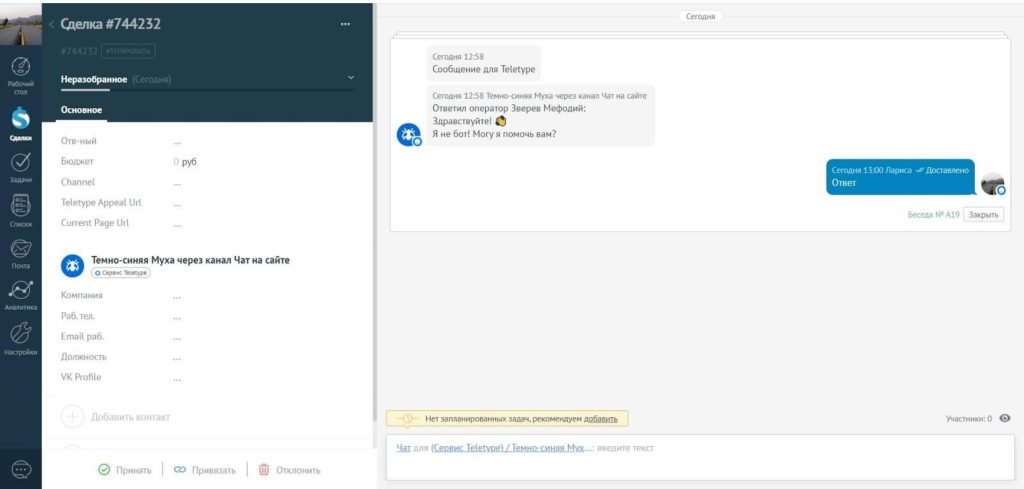
Чтобы написать клиенту первым из AmoCrm в WhatsApp необходимо:
- Заполнить данные клиента: имя и телефон в WhatsApp.
- Нажать “Сохранить”.
- Нажать на номер и выбрать пункт с названием своего проекта в Teletype.
Важная информация
Подключить интеграцию с AmoCRM возможно только в аккаунте проекта AmoCRM с правами администратора.
Контроль дублей в AmoCRM.
При включенном контроле дублей в воронке, если клиент написал с одного номера на разные каналы,то диалоги объединятся в одну сделку.
Работать без телефонной связи не может ни одна организация. Несмотря на обилие мессенджеров, телефон остается основным каналом связи с клиентами, поставщиками и партнерами, так что компании вынуждены вкладывать средства в IP-телефонию, корпоративные телефоны, легко запоминаемые номера.
Интегрировать IP-телефонию с CRM можно самостоятельно. Разберемся, как это сделать на примере широко распространенной системы — amoCRM.
Какие возможности дает интеграция Amo и телефонии
Интеграция CRM и IP-телефонии помогает менеджерам
- отвечать на звонки, не находясь в офисе;
- моментально идентифицировать звонящего;
- определять, к какой сделке относится проявившийся контакт.
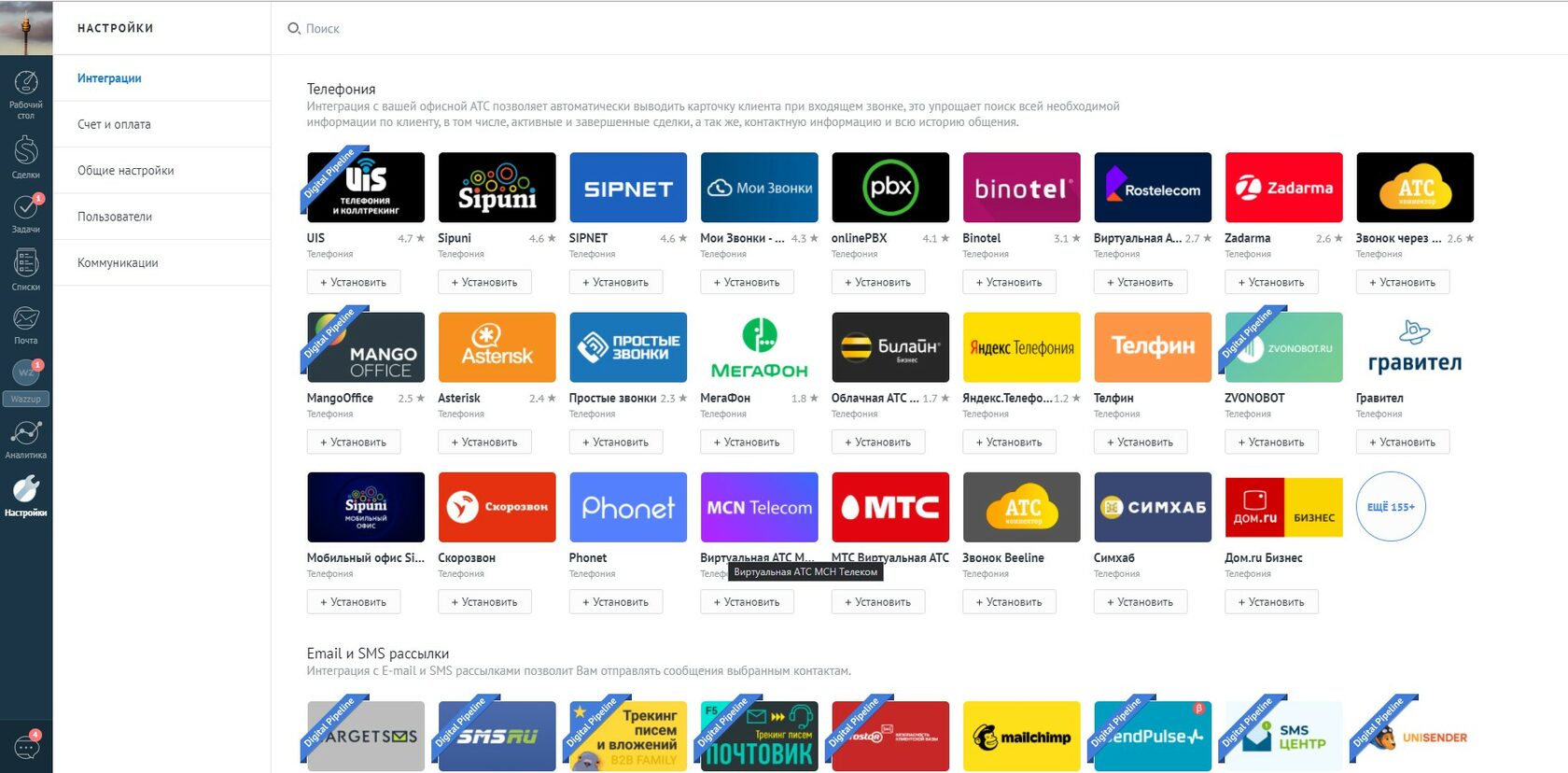
Есть и другие возможности:
- фиксировать каждый, даже пропущенный, звонок;
- записывать беседу и сохранять запись в карточке клиента;
- автоматически создавать новые сделки с контактом, ставить задачи;
- распределять клиентов между сотрудниками;
- звонить в ответ из карточки покупателя;
- создавать задачи для менеджеров по пропущенным вызовам;
- анализировать общение менеджеров с клиентами, включая стиль разговора и его содержание.

Интеграция CRM-системы с виртуальной АТС дает массу преимуществ в управлении бизнес-процессами
Самое важное об amoCRM
Это одна из самых популярных CRM-систем на российском рынке с большим набором инструментов, помогающих вывести продажи на новый уровень. Продукт ориентирован на малый и средний бизнес – он активно осваивает новые технологии, чтобы получить дополнительные конкурентные преимущества.
У amoCRM интуитивно понятный интерфейс, адаптированный для работы с планшета. Решение поддерживает автоматическую фиксацию заявок, интеграцию с электронным почтовым клиентом и работает со сканером визиток. Разработчики реализовали возможность звонить в один клик прямо из карточки клиента, хранить истории звонков и записей, готовить статистические отчеты и аналитику. Сотрудники call-центра могут общаться друг с другом во встроенном мессенджере, а маркетологи компании – интегрировать в воронку продаж весь набор инструментов коммуникации с клиентами.
Что необходимо для успешной интеграции
Выполните следующие действия:
Настройки в личном кабинете amoCRM
Зайдите в личный кабинет CRM-системы и выполните там следующие действия:
Если вы все выполнили правильно, можете начинать пользоваться преимуществами виртуальной АТС в составе amoCRM.
История взаимодействия с клиентами. В карточке клиента сохраняется информация обо всех звонках, аудиозаписи разговоров с привязкой ко времени и дате. Это помогает компании выработать правильную тактику ведения переговоров и быстрее достигать бизнес-целей.
Подробная статистика по звонкам. Доступна информация не только о совершенных звонках и дозвонившихся клиентах, но и о тех, связь с которыми по разным причинам оборвалась на этапе дозвона.
Информация о клиенте в момент совершения звонка. Оператор видит все сведения о клиенте, которые были ранее внесены в amoCRM, и может использовать их по ходу разговора. Если к клиенту прикреплен конкретный сотрудник, звонок будет переведен на него без вмешательства другого оператора. Для новых клиентов карточка создается автоматически при первом контакте.
Читайте также:

